Введение
После предоставления задачи Copilot она работает автономно в фоновом режиме, чтобы завершить ее. См . раздел AUTOTITLE.
Панель агентов, вкладка агентов, расширение GitHub CLI и расширение GitHub Copilot для Raycast предоставляют обзор сеансов агентов в репозиториях. Их можно использовать для запуска новых задач и отслеживания хода выполнения Copilot.
Кроме того, можно отслеживать сеансы Copilotв определенном репозитории из Visual Studio Code.
Во время или после сеанса агента можно проверить журналы сеансов, чтобы понять подход Copilot.
Отслеживание сессий агентов на вкладке «Агенты»
Вы можете увидеть список ваших текущих и прошлых сессий агентов в панели агентов, доступной на каждой странице GitHub, или на вкладке выделенных агентов. Сеансы агентов отображаются в списке сеансов, если вы запустили сеанс или запросили Copilot для работы с сеансом другого пользователя.
Чтобы открыть вкладку агентов, нажмите , чтобы открыть панель агентов на панели навигации на любой странице, затем нажмите Просмотреть все.
На каждой сессии отображается ее статус. Нажмите на сеанс, чтобы открыть журнал сеансов и обзор, где вы можете отслеживать прогресс агента, использование токенов, количество сеансов и продолжительность сеанса.
Вы можете начать новые сеансы агента из вкладки. Смотрите Запрос GitHub Copilot на создание запроса на вытягивание.
Отслеживание сеансов агента из GitHub CLI
Примечание.
Набор agent-task команд доступен только в версии 2.80.0 или более поздней версии GitHub CLI. Этот набор команд представляет собой public preview и подлежит изменению.
Список выполняемых и прошлых сеансов агента можно просмотреть из команды GitHub CLI с gh agent-task list помощью команды. В выходных данных отобразится список последних сеансов.
Чтобы просмотреть дополнительные сведения о конкретном сеансе gh agent-task view , используйте команду. Например, чтобы просмотреть сведения о сеансе, связанном с запросом на вытягивание #123 в репозитории monalisa/bookstore , выполните команду gh agent-task view --repo monalisa/bookstore 123.
Чтобы просмотреть журналы сеансов, добавьте --log этот параметр. При необходимости используйте --follow параметр потоковой передачи журналов в режиме работы агента.
Чтобы просмотреть все доступные параметры, запустите gh agent-task list --help или gh agent-task view --help.
Отслеживание сеансов агента из Raycast
Raycast — это расширяемый средство запуска для macOS. С помощью расширения GitHub Copilot для Raycast можно запускать и отслеживать задачи Агент кодирования Copilot, где бы вы ни находились на компьютере.
- Установите Raycast с веб-сайта Raycast.
- Установите расширение GitHub Copilot для Raycast, нажав кнопку "Установить расширение " на странице расширения.
- Откройте Raycast, найдите команду "Copilot", найдите команду "Просмотр задач ", а затем нажмите клавишу ВВОД.
- Нажмите кнопку " Войти" с помощью GitHub, а затем завершите процесс проверки подлинности. Raycast снова откроется.
- Вы увидите список задач. Чтобы перейти к связанному запросу на вытягивание, нажмите клавишу ВВОД. Чтобы просмотреть журналы сеансов, нажмите клавиши Command+L.
Примечание.
Если вы не можете просмотреть некоторые задачи в Raycast, организация, которая владеет репозиторием, может включить ограничения доступа OAuth app . Чтобы узнать, как запросить утверждение "GitHub Copilot для Raycast" OAuth app, см . раздел AUTOTITLE.
Вы также можете запустить новые сеансы агента из Raycast. См . раздел AUTOTITLE.
Отслеживание сеансов из Visual Studio Code
Список запущенных и прошлых сеансов агента для определенного репозитория можно просмотреть в Visual Studio Code с расширением GitHub Pull Requests.
После установки расширения можно просмотреть сеансы Copilot, нажав кнопку GitHub на боковой панели.
Для каждого указанного сеанса можно просмотреть его состояние сразу или щелкнуть его, чтобы перейти к запросу на вытягивание в Visual Studio Code.
Чтобы просмотреть журналы сеансов, щелкните запрос на вытягивание в списке, а затем щелкните "Просмотр сеанса".
Вы также можете запустить новые сеансы агента из Visual Studio Code. См . раздел AUTOTITLE.
Чтобы напрямую открыть сеансы агентов в VS Code, нажмите опцию Открыть в VS Code на вкладке агентов.
Примечание.
Открытие сессии в VS Code в настоящее время доступно только в VS Code Insiders.
Отслеживание сеансов из интегрированных сред разработки JetBrains
Примечание.
Агент кодирования Copilot в интегрированных средах разработки JetBrains находится в public preview и может быть изменен.
Вы можете просмотреть список запущенных и прошлых сессий агентов для проекта в интегрированных средах разработки JetBrains с помощью расширения Чат GitHub Copilot. См . раздел AUTOTITLE.
Вы можете просмотреть все сеансы Copilot, нажав кнопку GitHub Coding Agent Jobs на боковой панели или нажав кнопку Открыть список заданий после делегирования задачи Copilot из Чат GitHub Copilot.
Для каждого из перечисленных сеансов вы можете быстро увидеть его статус. Нажмите «Открыть в браузере», чтобы открыть запрос на вытягивание в браузере, или щелкните правой кнопкой мыши на выполняющемся задании, а затем нажмите «Отменить задание», чтобы отменить.
Copilot также уведомит вас о начале и завершении задания агента.
Трекинг-сессии с Eclipse
Примечание.
Агент кодирования Copilot в Eclipse находится в public preview и подлежит изменениям.
Вы можете увидеть список ваших текущих и прошлых сессий агентов для проекта в Eclipse с расширением Чат GitHub Copilot. См . раздел AUTOTITLE.
Вы можете увидеть все сессии Copilot, нажав в правом верхнем углу окна чата или нажав кнопку Open Job List после делегирования задачи Copilot из Чат GitHub Copilot.
Для каждого из перечисленных сеансов вы можете быстро увидеть его статус. Нажмите «Открыть в браузере», чтобы открыть запрос на вытягивание в браузере, или щелкните правой кнопкой мыши на выполняющемся задании, а затем нажмите «Отменить задание», чтобы отменить.
Copilot также уведомит вас о начале и завершении задания агента.
Отслеживание сеансов из GitHub Mobile
Список выполняемых и прошлых запросов на вытягивание, созданных агентами, можно просмотреть в GitHub Mobile.
-
В разделе "Агенты" на домашней странице GitHub Mobile коснитесь задачи **** агента.
Отображается список открытых запросов на вытягивание, которые вы попросили Copilot создать.
-
Используйте кнопки в верхней части списка, чтобы отфильтровать список запросов на вытягивание.
Например, чтобы отобразить только объединенные задачи, коснитесь кнопки "Открыть ", а затем в раскрывающемся списке коснитесь "Объединенный".
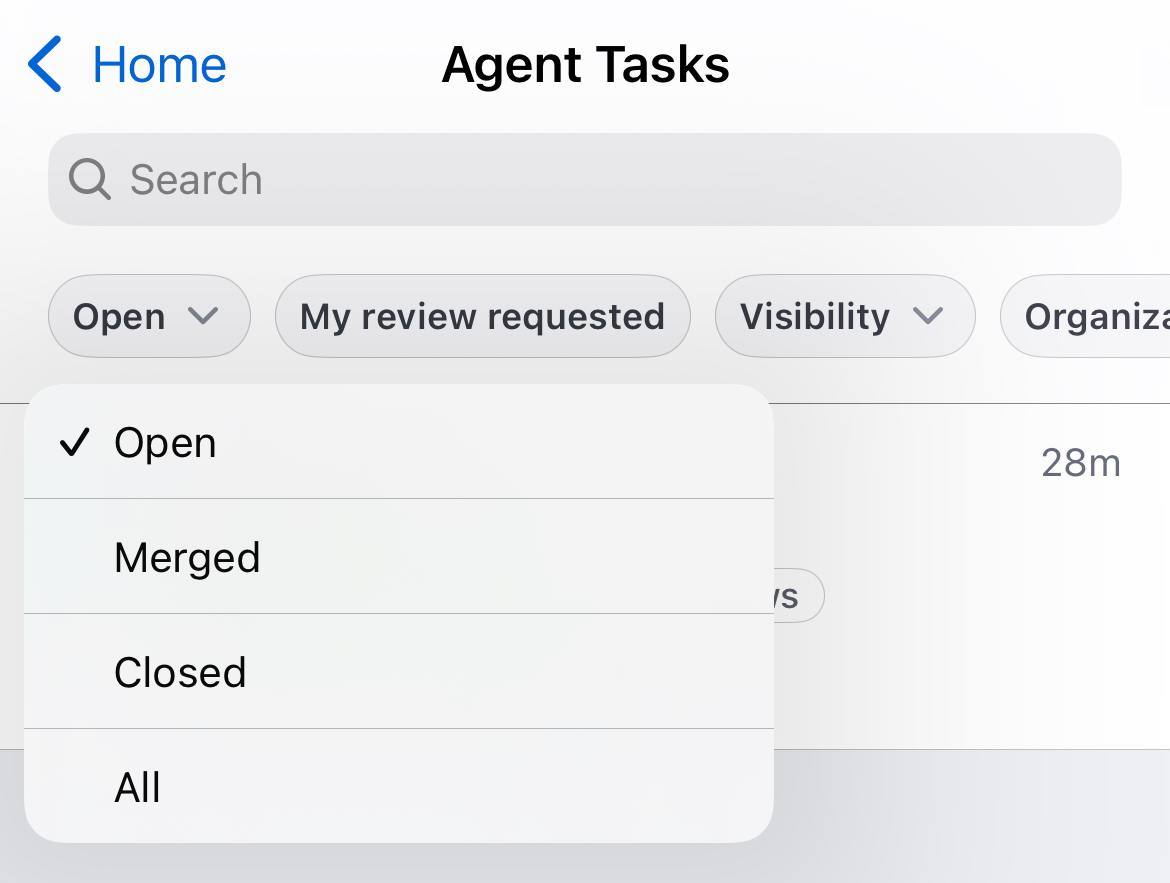
Использование журналов сеансов для понимания подхода Copilot.
Вы можете ознакомиться с журналами сеансов Copilotв журналах сеансов GitHub или Visual Studio Code, чтобы понять, как она подошла к задаче.
В журналах сеансов вы увидите Copilotвнутреннего монолога и средства, используемые для понимания репозитория, внесения изменений и проверки его работы.
Примечание.
Copilot имеет собственную среду разработки, в том числе возможность выполнения автоматических тестов и перетерсов, чтобы проверить изменения перед отправкой.
Управление сессией Copilot с вкладки агентов
Вы можете управлять Copilot, пока он работает над выполнением задачи. Причины, по которым вы можете захотеть провести сеанс, включают:
- Copilot кажутся движущимися в неправильном направлении, и вы хотите внести в это больше ясности.
- Вы сделали ошибку в описании необходимой работы, и вы решили начать заново.
Выполните следующие действия, чтобы управлять Copilot:
- Откройте вкладку агентов.
- В списке Сеансы агента выберите задачу, для которой требуется предоставить дополнительные входные данные.
- В окне приглашения введите Copilot во время работы над задачей.
Например: Use our existing ErrorHandler utility class instead of writing custom try-catch blocks for each endpoint.
Copilot начнет реализовывать ваш ввод после завершения текущего вызова инструмента.
Примечание.
Управление использует один премиум запрос на сообщение.
Остановка сеанса Copilot
Вы можете остановить Copilot от продолжения работы над задачей, нажав кнопку "Остановить сеанс " в средстве просмотра журнала сеансов.

Причины, по которым может потребоваться остановить сеанс, включают:
- Вы сделали ошибку в описании необходимой работы, и вы решили начать заново.
- Вы поняли, что изменения, которые вы попросили, не нужно делать, поэтому вы хотите остановить Copilot от выполнения каких-либо дополнительных действий над ним.
Дополнительные материалы
-
[AUTOTITLE](/copilot/tutorials/coding-agent/best-practices) -
[AUTOTITLE](/copilot/using-github-copilot/coding-agent/troubleshooting-copilot-coding-agent)